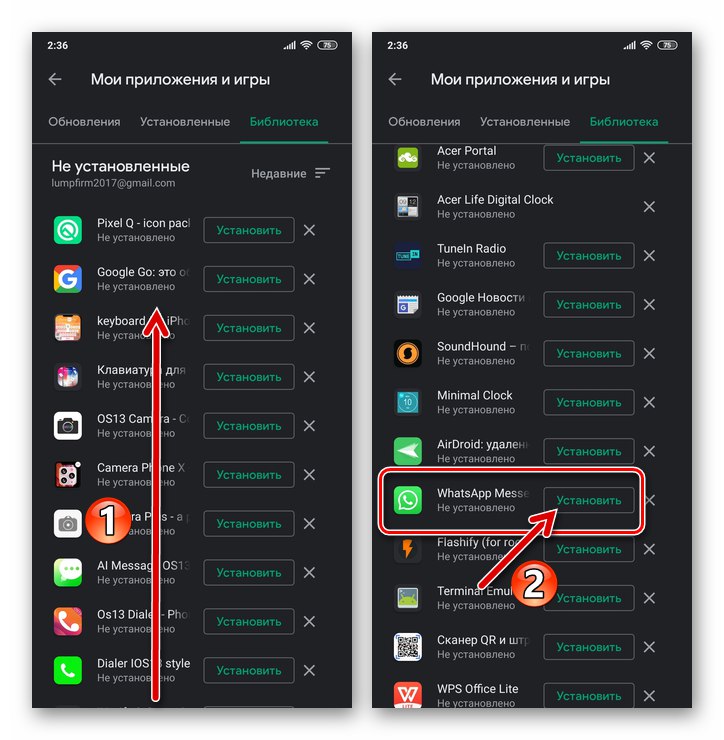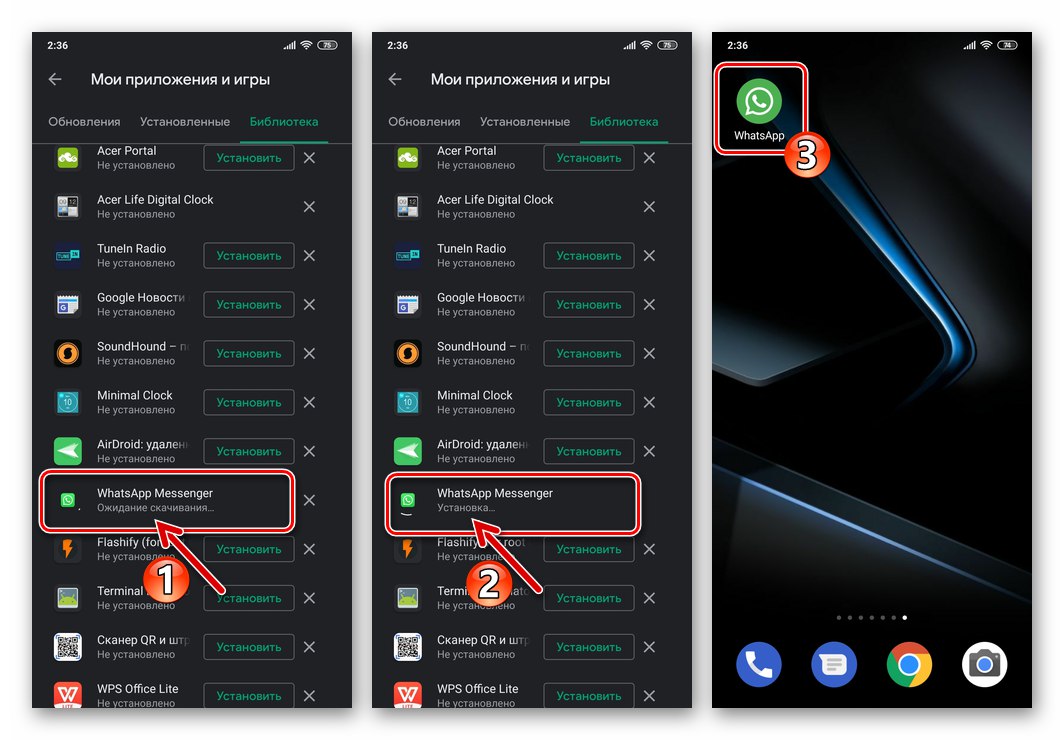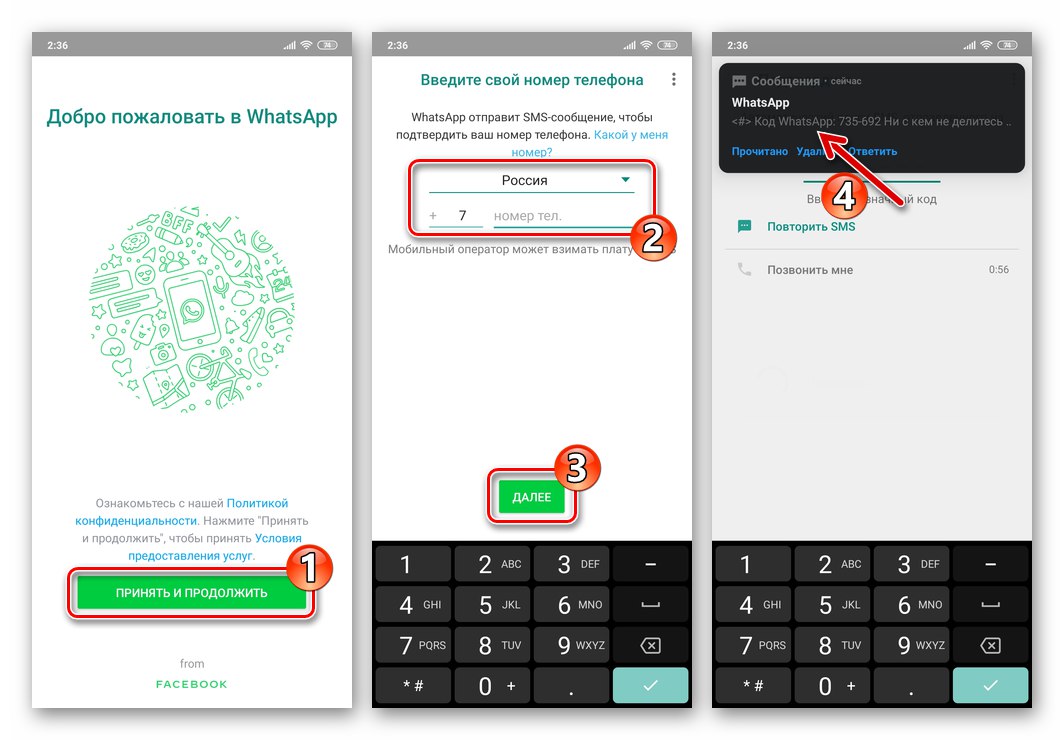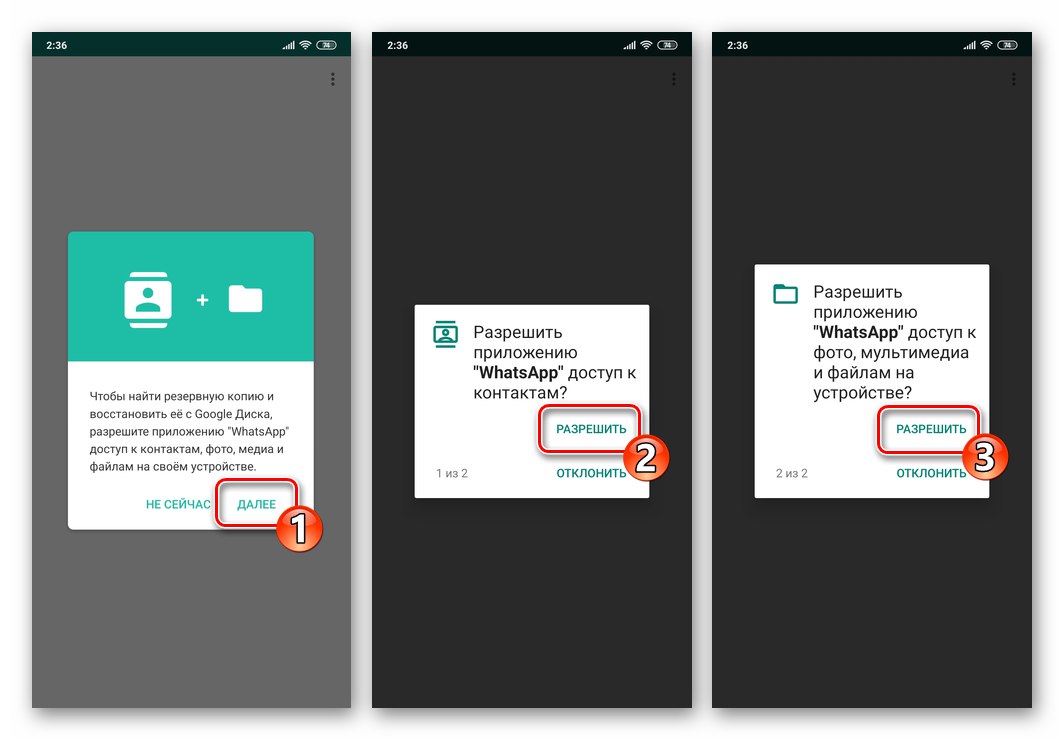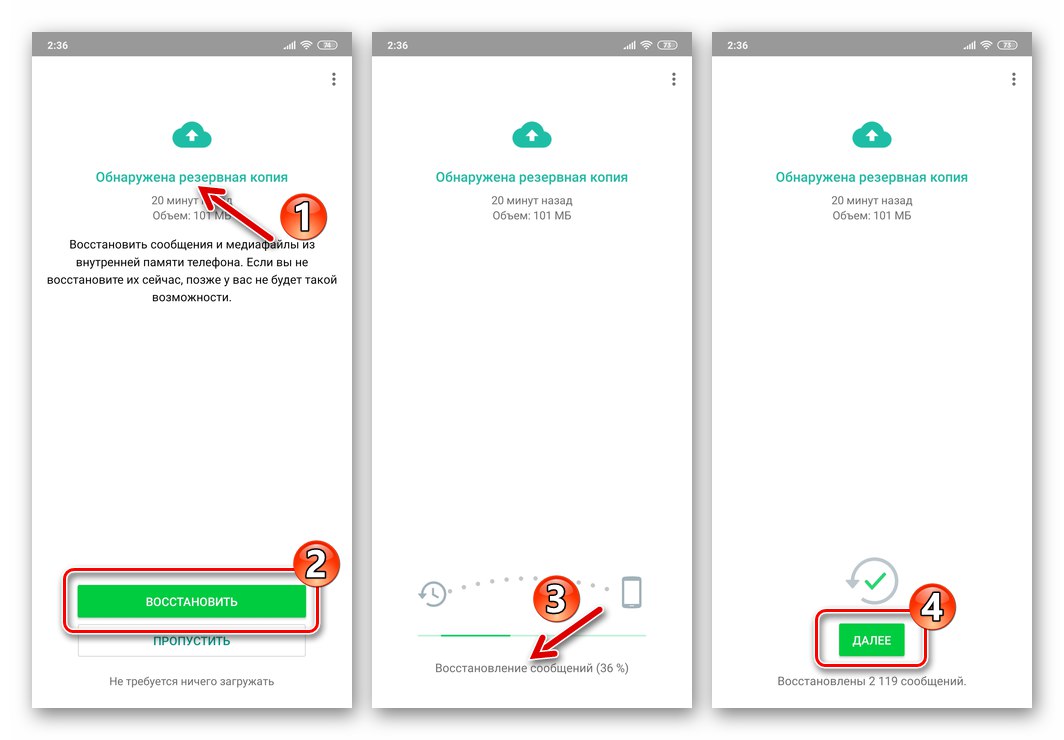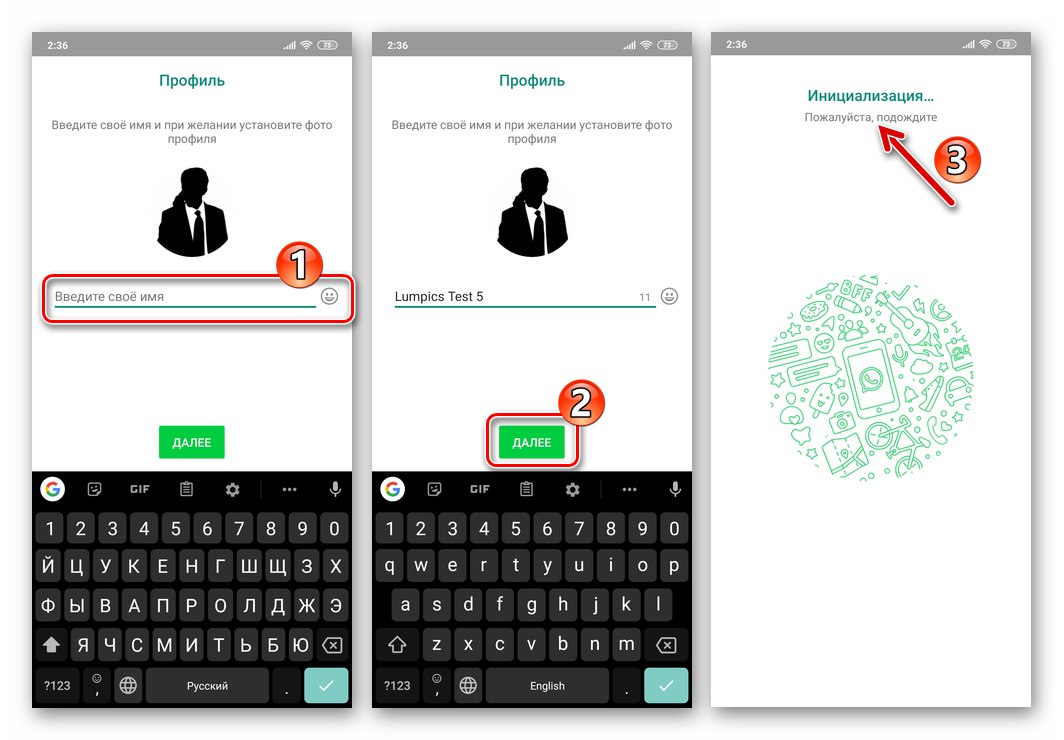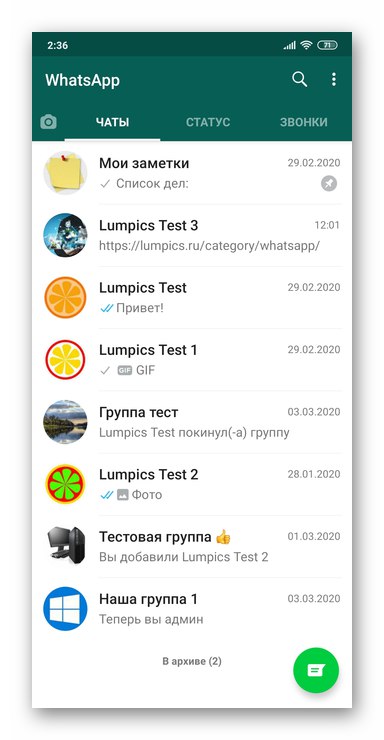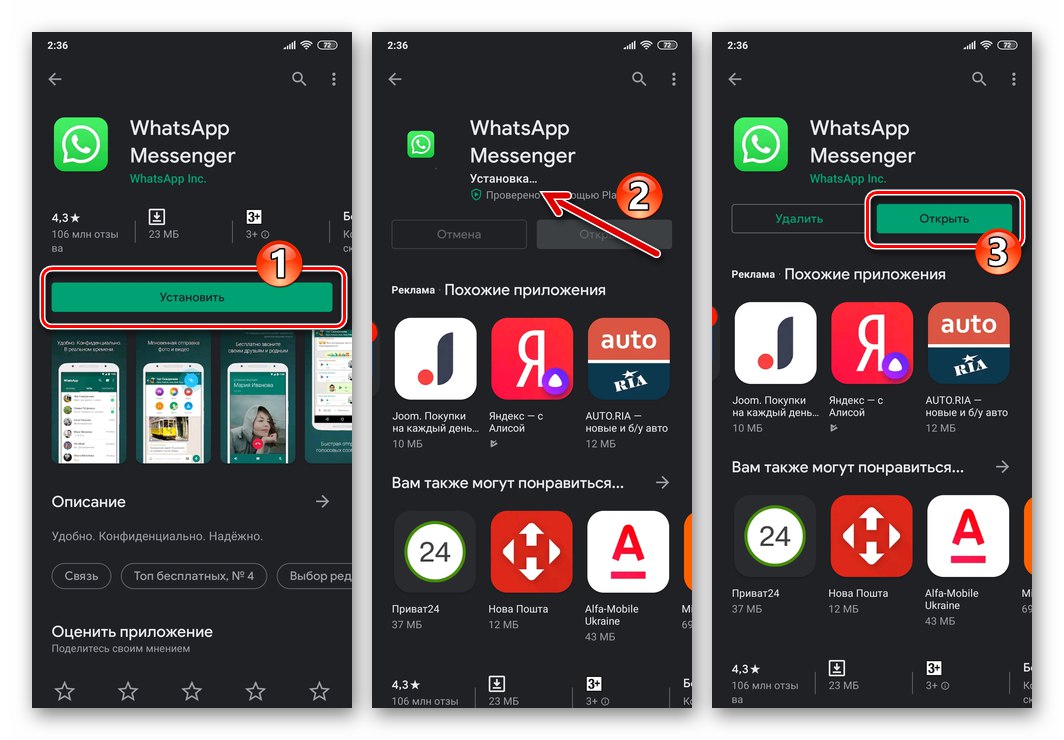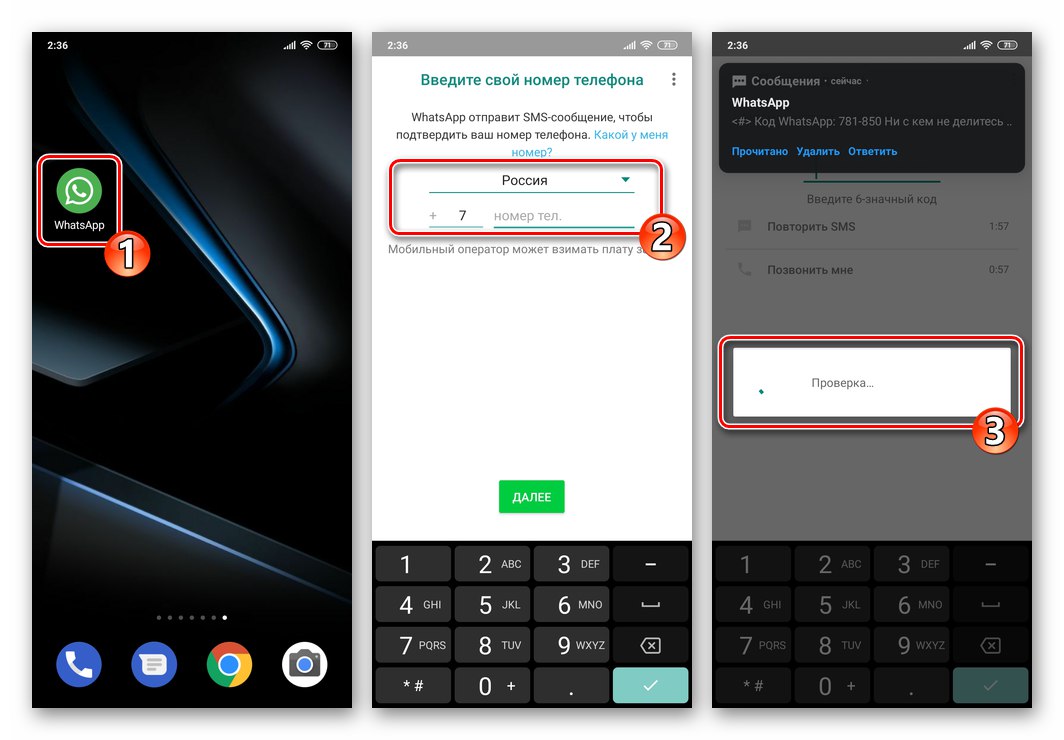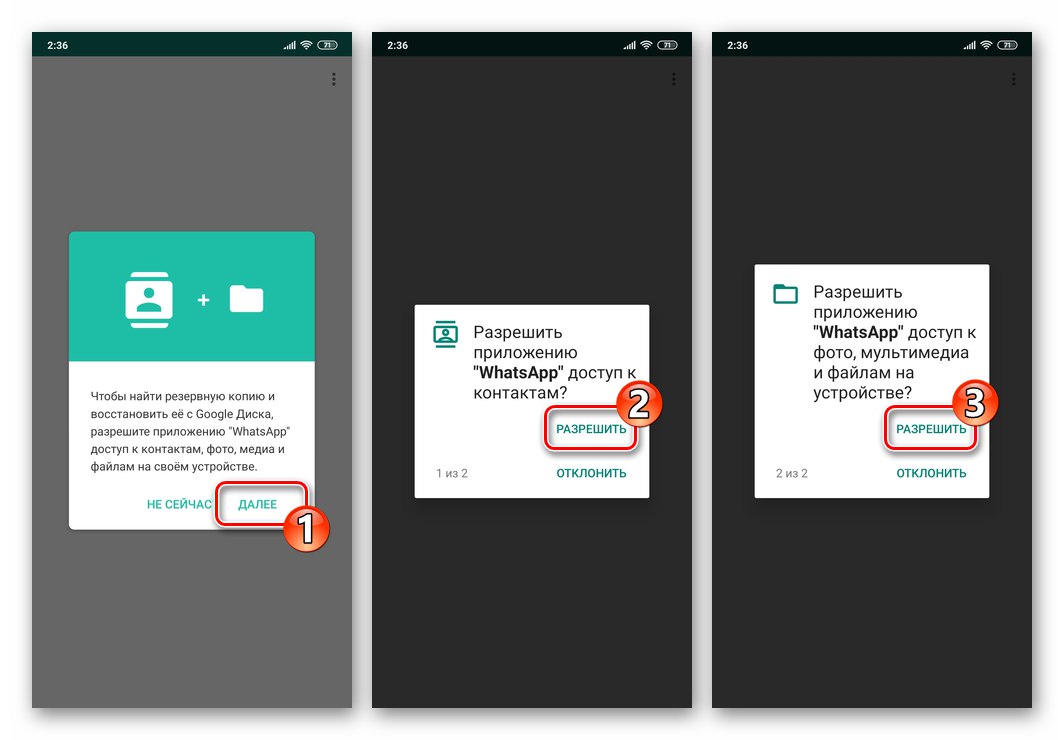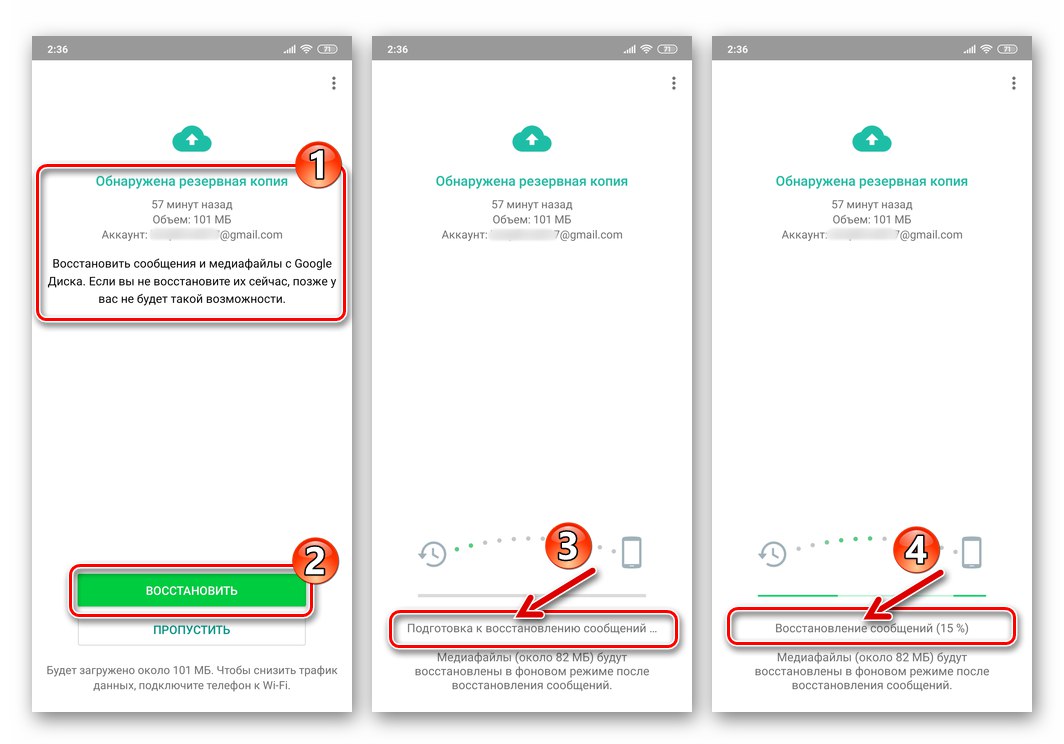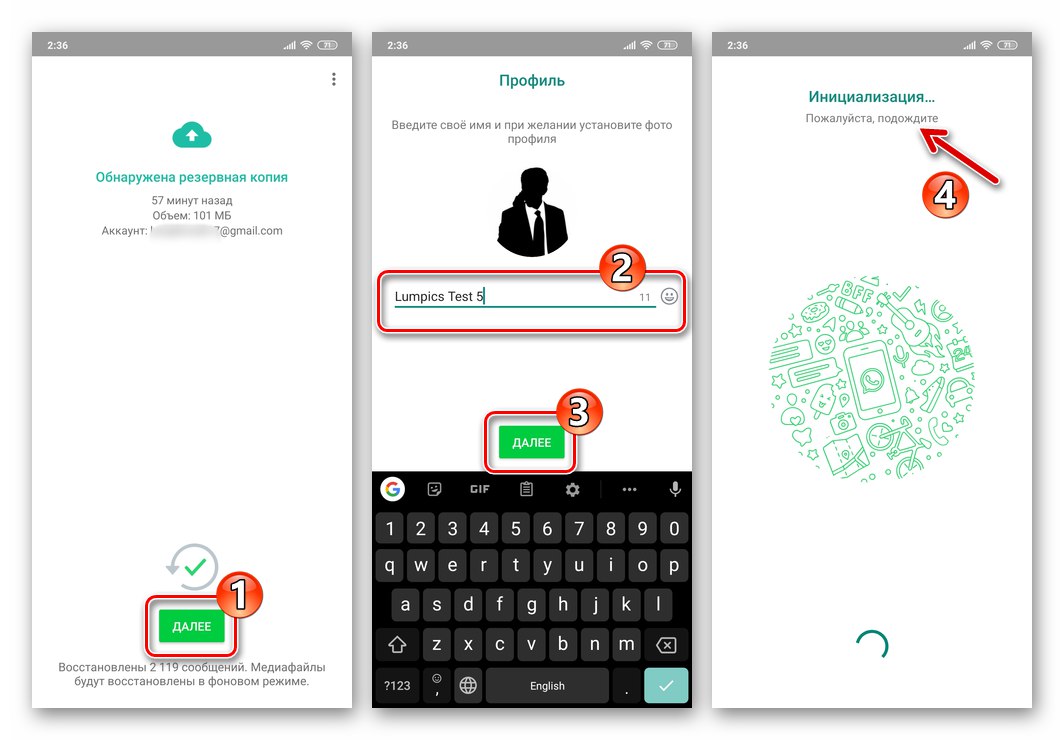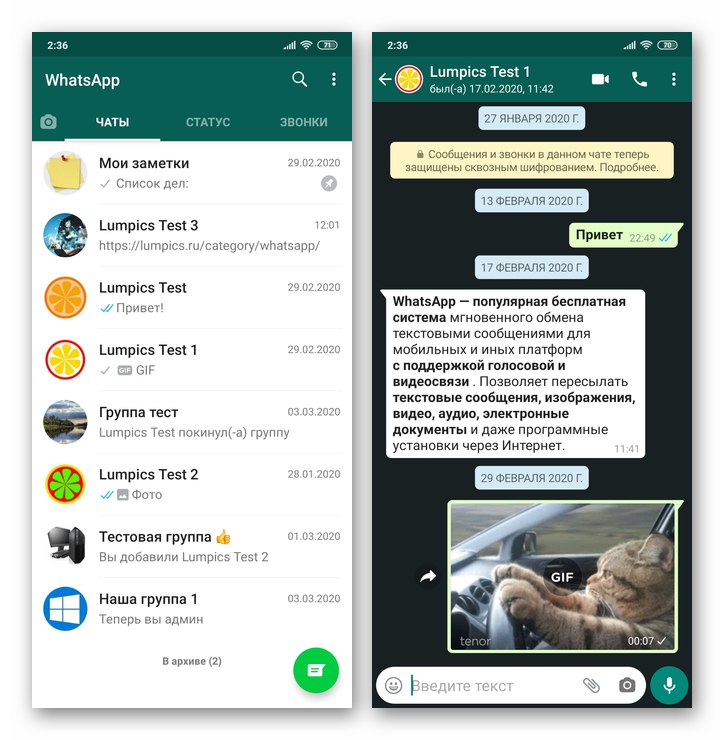Будь-який користувач WhatsApp може зіткнутися з необхідністю усунення наслідків випадкового або події в результаті будь-яких збоїв видалення програми з телефону. Якщо месенджер був деінсталювати і вам потрібно його відновити, не варто думати, що це нездійсненно або занадто складно - в більшості випадків повернути софт і дані в попереднє видалення стан не складе ніяких труднощів. У наступній статті розповімо про те, як виконати зазначену процедуру на будь-якому Android-девайс.
Варіант 1: Вилучено тільки додаток
Найбільш сприятливі умови для успішного відновлення WhatsApp на Android і накопичених за час його експлуатації даних, тобто чатів і їх вмісту, наявні, якщо було деінсталювати тільки додаток сервісу, але при цьому в пам'яті пристрою залишилися недоторканими сформовані месенджером каталоги.
Читайте також: Деінсталяція програми WhatsApp з Android-девайса
Якщо з моменту вилучення клієнта ВатсАп пройшло трохи часу і за умови, що інші, що мають на увазі стирання файлів, маніпуляції з Андроїд-девайсом не проводилися, дійте наступним чином.
- Відкрийте Google Play Маркет, Тапнув за трьома рисками в лівому верхньому кутку екрану, викличте його головне меню і виберіть «Мої додатки та ігри».
![WhatsApp для Android - запуск Google Play Маркета, перехід в Мої програми та ігри для відновлення віддаленого месенджера]()
- Далі перейдіть на вкладку «Бібліотека», Гортаючи відкрився список «придбаного» раніше софта. Знайдіть в переліку «WhatsApp» і натисніть на розташовану зліва від назви месенджера кнопку «Встановити».
![WhatsApp для Android в переліку Невстановлені Бібліотеки Google Play Маркета, кнопка Встановити]()
- Дочекайтеся завантаження компонентів програми та його розгортання на девайсі. Перейдіть на робочий стіл або меню програм Android, запустіть повернутий на телефон месенджер.
![WhatsApp для Android - повернення вилученого месенджера за допомогою Google Play Маркета, запуск програми]()
- Далі авторизуйтесь в ВатсАп, діючи точно таким же чином, як при реєстрації в системі. Тобто введіть використовуваний в якості логіна в месенджері телефонний номер і верифікуйте його за допомогою коду, отриманого в надісланому системою SMS або запитаного у вхідному дзвінку.
![WhatsApp для Android - авторизація в відновленому з Google Play Маркета мессенджере]()
Докладніше: Як увійти в WhatsApp з Android-пристрої
- Після проходження перевірки ідентифікатора надайте додатком доступ до необхідних для відновлення даних програмним модулям телефону. натисніть «ДАЛІ» в запиті з такою вимогою, а потім «ВИРІШИТИ» в двох з'являються по черзі на екрані віконцях.
![WhatsApp для Android - видача дозволів відновленому месенджер при його запуску]()
- Далі надійде повідомлення про наявність резервної копії даних, збереженої месенджером в пам'яті девайса. Такий бекап формується WhatsApp для Android автоматично о 2:00 щодня, а також може бути створений користувачем примусово в будь-який момент.
Докладніше: Створення резервних копій даних з месенджера WhatsApp в середовищі Android
натисніть «ВІДНОВИТИ», Почекайте, поки чати і їх вміст будуть розгорнуті в месенджері. На екрані в результаті з'явиться кнопка «ДАЛІ» - натисніть на неї.
![WhatsApp для Android - відновлення повідомлень зі знайденої месенджером локальної резервної копії]()
- Введіть використовуваний в системі обміну даними псевдонім, торкніться «ДАЛІ» і чекайте завершення ініціації ВатсАп. В результаті перед вами відкриється вкладка «Чати» мессенджера, що демонструє все листування, які «встигли потрапити» в локальну резервну копію.
![WhatsApp для Android - Введіть своє ім'я в відновлений месенджер при першому його запуску]()
- Тепер залишилося змінити «Налаштування» додатки (при деінсталяції клієнта їх значення «губляться») відповідно до Ваших побажань і потреб, після чого можна переходити до продовження обміну інформацією через WhatsApp.
![WhatsApp для Android - відновлення месенджера і листувань на пристрої завершено]()
Варіант 2: Вилучено додаток і стерті його дані
Якщо месенджер був втрачений в результаті серйозних збоїв в Android (наприклад, була виконана перевстановлення ОС з форматуванням пам'яті девайса), поломки смартфона і в інших подібних випадках, відновлення здійснюється схожим на вищеописаний чином, але повернення листувань в WhatsApp при такій ситуації можливо виконати тільки з резервної копії, створеного і відправленого в Google Диск користувачем. Якщо резервне копіювання в хмару забезпечено не було, відновити вдасться тільки додаток месенджера і свій обліковий запис.
Читайте також: Як відновити чати і їх вміст в WhatsApp для Android
- На Андроїд-пристрої авторизуйтесь в тому Гугл-акаунті, який використовувався при експлуатації ВатсАп раніше.
Докладніше: Входимо в акаунт Google на Android-девайс
- Використовуючи будь-який доступний і бажаний спосіб, інсталюйте месенджер на девайс.
![WhatsApp для Android - установка програми на смартфон з Гугл Плей Маркета]()
Докладніше: Установка месенджера WhatsApp на Android-пристрій
- Запустіть встановлений клієнт WhatsApp і пройдіть процедуру авторизації в системі (перевірки номера телефону).
![WhatsApp для Android Вхід в месенджер при його першому запуску, перевірка номера телефону]()
Докладніше: Авторизація в додатку WhatsApp для Android
- Для можливості взаємодії з Google Диском і розгортання закладеного на ньому бекапа в месенджері, його додатком потрібні дозволи на доступ до «Контактів» і «Пам'яті» пристрою - надайте їх.
![WhatsApp для Android надання месенджер дозволів на доступ до Контактів і Пам'яті при першому запуску після установки]()
- Якщо резервна копія даних з ВатсАп присутній в хмарному сховищі, вона буде виявлена, а ви отримаєте відповідне повідомлення на екрані девайса. Натисніть тут «ВІДНОВИТИ», Потім чекайте скачування інформації з Гугл Диска і закінчення процедури її повернення на телефон.
![WhatsApp для Android - виявлена в хмарі резервна копія, процес відновлення даних з неї]()
- Коли ініційований на кроці вище процес завершиться, на екрані з'явиться кнопка «ДАЛІ» - натисніть на неї. Потім введіть використовується в рамках месенджера ім'я, тапніте «ДАЛІ» ще раз і чекайте завершення ініціалізації програми.
![WhatsApp для Android - відновлення повідомлень з резервної копії в хмарі завершено, введіть назву, ініціалізація месенджера]()
- На цьому процедура відновлення WhatsApp для Android завершена, можна переходити до налаштування месенджера і його подальшого використання.
![WhatsApp для Android - месенджер, а також чати і їх вміст відновлені на пристрої]()
Як бачите, відновити віддалений ВатсАп в середовищі Андроїд нескладно, а передбачена в месенджері система резервного копіювання сформованих за час його експлуатації чатів і їх вмісту дозволяє виконати операцію практично без втрати даних в більшості ситуацій.